Смартфоны стали незаменимым инструментом для работы и коммуникации в современном мире. Быстрый доступ к интернету и возможность использования 4G сетей позволяют не только общаться с коллегами и клиентами, но и выполнять сложные задачи в любой точке мира. Однако, чтобы смартфон мог полноценно работать в 4G сети и обеспечивать высокую скорость интернета, необходимо правильно настроить его на эту сеть.
В этой статье мы расскажем, как правильно настроить свой смартфон на работу в 4G сети. Это может быть полезно как для новичков, которые только начали использовать 4G Технологию, так и для более опытных пользователей, которые хотят узнать больше о возможностях своего устройства.
Важно отметить, что настройки могут отличаться в зависимости от модели и операционной системы смартфона. Мы предоставим общие инструкции, которые подходят большинству устройств.
Перед тем, как приступить к настройке, убедитесь, что у вас подключен план тарифа, который поддерживает 4G сеть. Обратитесь к вашему оператору связи, чтобы узнать подробности о доступных тарифах.
Подготовка смартфона для работы в 4G сети
Для того чтобы настроить смартфон на работу в сети 4G, вам потребуется выполнить несколько простых шагов:
1. Проверьте совместимость
Перед тем как начать настройку, убедитесь, что ваш смартфон поддерживает работу в 4G сети. Обычно эта информация указана в технических характеристиках вашего устройства. Если смартфон не поддерживает 4G, вы не сможете настроить его для работы в этой сети.
2. Обновите ПО
Проверьте, что на вашем смартфоне установлена последняя версия операционной системы. Для этого перейдите в настройки устройства и выберите раздел "О Смартфоне". Если доступно обновление ПО, установите его. После обновления смартфона, он будет более стабильно работать в сети 4G.
3. Подключите SIM-карту
Для работы в сети 4G вам необходимо иметь сим-карту, поддерживающую эту технологию. Вставьте сим-карту в слот для карты на вашем смартфоне. Обычно слоты для карт находятся сбоку или сзади устройства. Убедитесь, что сим-карта установлена правильно и ее контакты хорошо соприкасаются с контактами в слоте.
4. Включите 4G
Перейдите в настройки смартфона и найдите раздел "Сети и подключения". В этом разделе вы найдете опцию "Доступ к сетям мобильной связи". Нажмите на нее, чтобы открыть дополнительные настройки. Затем найдите опцию "4G" или "LTE" и переключите ее в положение "Включено". После этого смартфон будет использовать сеть 4G для передачи данных.
5. Проверьте подключение
Чтобы убедиться, что ваш смартфон настроен для работы в 4G сети, откройте браузер или другое приложение, требующее подключения к интернету. Попробуйте открыть любую веб-страницу. Если вы можете с легкостью просматривать интернет-страницы, значит ваш смартфон успешно настроен для работы в сети 4G.
Проверка совместимости устройства с 4G сетями
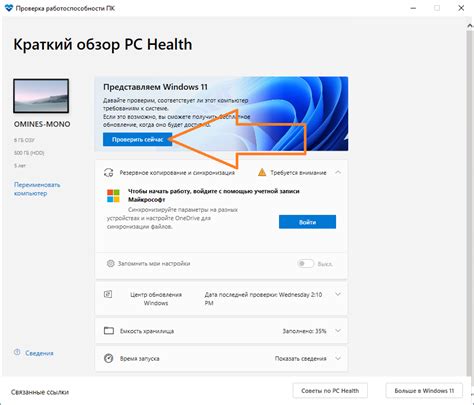
Перед настройкой вашего смартфона на работу в 4G сети, необходимо убедиться, что ваше устройство совместимо с этим типом сетей. В настоящее время большинство современных смартфонов поддерживают 4G сети, однако не все модели или регионы могут обеспечивать эту возможность.
Чтобы проверить совместимость вашего устройства с 4G сетями, выполните следующие шаги:
| Шаг | Описание |
|---|---|
| 1 | Откройте меню настройки на вашем смартфоне. |
| 2 | Выберите раздел "О смартфоне" или "О устройстве". Это может быть разделом в основных настройках или в дополнительных настройках. |
| 3 | В этом разделе найдите информацию о модели вашего устройства. |
| 4 | Сделайте поиск в интернете с использованием модельного номера устройства и ключевых слов, таких как "4G совместимость" или "LTE поддержка". |
Если по результатам поиска вы найдете информацию о том, что ваше устройство поддерживает 4G сети или LTE технологию, то ваш смартфон совместим с 4G сетями. В противном случае, ваше устройство может работать только в 2G или 3G сетях.
Важно помнить, что совместимость устройства с 4G сетями также зависит от оператора связи и доступности сетевой инфраструктуры в вашем регионе. Поэтому даже если ваше устройство совместимо с 4G сетями, это не гарантирует, что вы сможете использовать 4G подключение в вашей местности.
Обновление операционной системы

Операционная система на смартфоне должна быть всегда обновлена до последней версии, чтобы получить новые функции, исправить ошибки и улучшить общую производительность устройства.
Чтобы обновить операционную систему на вашем смартфоне:
Шаг 1: Проверьте наличие обновлений.
Откройте меню настройки на вашем смартфоне и найдите раздел "О смартфоне". В этом разделе вы должны найти информацию о текущей установленной версии операционной системы и возможность проверить наличие новых обновлений.
Шаг 2: Загрузите и установите обновление.
Если найдены новые обновления, ваш смартфон предложит вам загрузить и установить их. Убедитесь, что у вас достаточно свободного места на устройстве и активное подключение к Интернету, чтобы скачать и установить обновление.
Шаг 3: Перезагрузите смартфон.
После успешной установки обновления ваш смартфон может потребовать перезагрузки для применения новых настроек и изменений. Внимательно следуйте инструкциям на экране, чтобы завершить процесс обновления.
Обновление операционной системы на смартфоне не только обеспечивает вас последними функциями и исправлениями, но также может помочь защитить ваше устройство от уязвимостей и вредоносных программ. Поэтому регулярно проверяйте наличие новых обновлений и устанавливайте их при возможности.
Выбор оператора и подключение к 4G сети

Перед выбором оператора следует ознакомиться с его предложениями и тарифами. Важно учитывать такие факторы, как покрытие сети, доступные скорости интернета и стоимость пакетов услуг.
Для подключения к 4G сети необходимо включить соответствующую функцию на смартфоне. Для этого зайдите в настройки устройства, найдите раздел "Беспроводная сеть" или "Сеть и интернет" и активируйте функцию "4G" или "LTE". В некоторых моделях смартфонов эта опция может называться по-другому, но обычно она легко находится или имеет интуитивно понятное название.
После активации 4G функции, ваш смартфон будет автоматически подключаться к доступным 4G сетям, если они есть в районе вашего местоположения. Если в вашем районе нет покрытия 4G сетью, смартфон будет автоматически переключаться на более медленные сети, такие как 3G или 2G.
Если ваш оператор поддерживает возможность ручного выбора сети, вы можете выбрать 4G сеть вручную. Для этого зайдите в настройки сети или мобильных данных на вашем смартфоне, найдите раздел "Сеть оператора" и выберите "4G" или "LTE" в качестве предпочитаемой сети.
Важно отметить, что для использования 4G сети, ваш оператор должен предоставлять ее поддержку. Если ваш смартфон не может подключиться к 4G сети, необходимо связаться с оператором для уточнения деталей.
Подключение к 4G сети с помощью вашего смартфона позволит насладиться высокой скоростью интернета и улучшенным качеством связи. Следуйте указанным выше инструкциям, чтобы выбрать подходящего оператора и подключиться к 4G сети без проблем.
Исследование предложений операторов связи

Перед настройкой вашего смартфона на работу в 4G сети, важно изучить предложения различных операторов связи. Каждый оператор предлагает свои услуги и тарифные планы, и выбор подходящего оператора может существенно влиять на качество вашего мобильного интернета.
Для проведения исследования, рекомендуется ознакомиться с таблицей, в которой собрана информация о популярных операторах и их предложениях:
| Оператор связи | Скорость 4G интернета | Тарифный план | Стоимость |
|---|---|---|---|
| МТС | до 300 Мбит/с | Безлимитный Интернет | от 500 рублей в месяц |
| Билайн | до 100 Мбит/с | Безлимитный Интернет | от 600 рублей в месяц |
| МегаФон | до 150 Мбит/с | Безлимитный Интернет | от 550 рублей в месяц |
| Tele2 | до 40 Мбит/с | Безлимитный Интернет | от 400 рублей в месяц |
Помимо скорости 4G интернета, стоит также обратить внимание на тарифные планы и их стоимость. Некоторые операторы могут предлагать дополнительные услуги, такие как бесплатные минуты разговора или SMS-сообщения.
Для выбора наиболее подходящего оператора связи, рекомендуется сравнить предложения, исходя из своих потребностей и бюджета. Используйте данную информацию, чтобы сделать обоснованный выбор и получить наилучший доступ к 4G сети.
Подключение к 4G сети выбранного оператора

Подключение смартфона к 4G сети выбранного оператора необходимо для обеспечения быстрой и стабильной передачи данных. Для этого следуйте указанным ниже шагам:
- Определите, поддерживает ли ваш смартфон 4G сеть. Для этого зайдите в настройки устройства и найдите раздел "Сеть" или "Связь". Проверьте, есть ли в списке доступных сетей 4G.
- Если ваш смартфон поддерживает 4G сеть, перейдите в настройки "Мобильная сеть" или "Настройки SIM-карты". В этом разделе вы найдете параметры сети, которые можно настроить руководствуясь инструкцией оператора связи.
- Свяжитесь с оператором связи, у которого вы подключаетесь к 4G сети. Уточните у них все необходимые настройки для подключения (APN, имя пользователя, пароль и т.д.).
- Вернитесь в меню настроек смартфона и найдите раздел "Доступные операторы" или "Сеть". Включите автоматический поиск операторов.
- После того, как операторы будут найдены, выберите вашего оператора из списка.
- Вернитесь в меню настроек "Мобильная сеть" и введите полученные от вашего оператора параметры подключения.
- Сохраните настройки и перезагрузите устройство. После перезагрузки смартфон будет подключен к 4G сети выбранного оператора.
После успешного подключения к 4G сети вы сможете наслаждаться высокой скоростью передачи данных и качественной связью. Убедитесь, что вы выбрали правильный оператор и правильно настроили ваш смартфон, чтобы извлечь максимальную пользу от 4G сети.
Настройка интернет-соединения
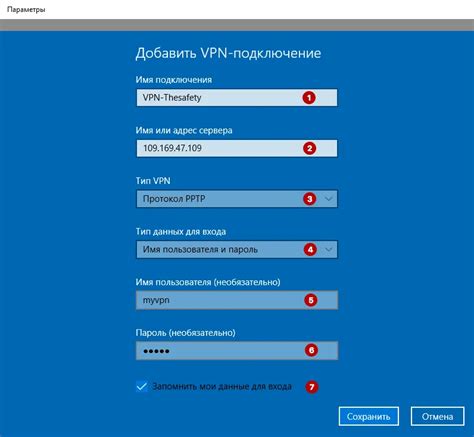
Для настройки интернет-соединения на вашем смартфоне в 4G сети, выполните следующие шаги:
1. Откройте "Настройки" на вашем устройстве.
2. Найдите раздел "Сеть и интернет" и выберите его.
3. В этом разделе найдите пункт "Мобильные сети".
4. В разделе "Мобильные сети" найдите пункт "Настройки доступа к сети" или "APN" (точка доступа).
5. Нажмите на "Настройки доступа к сети" или "APN" и выберите "Создать" или "Добавить новую точку доступа".
6. Введите следующие данные для настройки точки доступа:
- Имя точки доступа (APN): введите APN-адрес вашего провайдера мобильной связи. Обычно он может быть получен из информации, предоставленной вашим оператором связи.
- Остальные поля: оставьте пустыми или заполните их значениями, предоставленными вашим оператором связи.
7. Сохраните настройки, нажав на кнопку "Сохранить" или "Готово".
8. Перезагрузите ваш смартфон.
После перезагрузки настройки интернет-соединения должны быть активированы. Убедитесь, что вверху экрана отображается значок 4G или LTE, указывая на работу в 4G сети.
Теперь ваш смартфон настроен на работу в 4G сети, и вы можете наслаждаться быстрым и стабильным интернет-соединением.
Настройка точки доступа (APN)

Для настройки APN на вашем смартфоне, выполните следующие шаги:
- Откройте «Настройки» на вашем смартфоне.
- Выберите раздел «Сеть и интернет» или аналогичный раздел с подобными настройками.
- Найдите и выберите «Мобильные сети» или похожий пункт меню.
- Выберите «Точки доступа» или аналогичный пункт в меню сетевых настроек.
- Нажмите на «Добавить точку доступа» или аналогичную опцию.
- Введите название точки доступа (например, «APN оператора»).
- Введите APN-адрес, предоставленный вашим оператором мобильной связи.
- Сохраните настройки.
После сохранения настроек APN, ваш смартфон должен быть готов к использованию в 4G сети. Убедитесь, что вы выбрали новую точку доступа в настройках сети вашего устройства, чтобы начать пользоваться быстрым интернетом.
Проверка скорости интернет-соединения
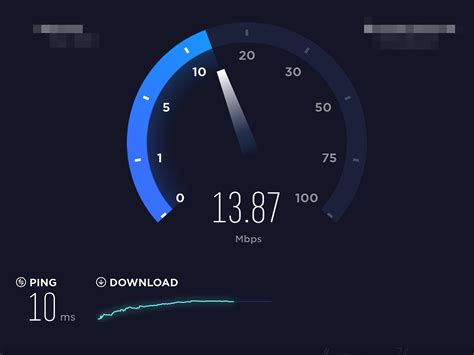
Проверка скорости интернет-соединения на вашем смартфоне осуществляется с помощью специальных приложений или онлайн-сервисов. Это позволяет узнать, насколько быстро вы можете загружать и передавать данные в 4G сети.
Одним из самых популярных приложений для проверки скорости является Speedtest. Вы можете скачать его бесплатно из App Store или Google Play и установить на свой смартфон. После запуска приложения оно автоматически определит ваше местоположение и выберет ближайший к вам сервер для проверки скорости.
Чтобы начать тестирование, нажмите кнопку "Start" или "Начать". Speedtest проведет несколько тестов:
- Пинг - время, за которое данные пройдут от вашего устройства к серверу и обратно. От этого значения зависит, насколько быстро вы сможете получить ответ от сервера.
- Загрузка - скорость передачи данных с сервера на ваше устройство. Это значение показывает, как быстро вы можете скачивать файлы или стримить видео.
- Отдача - скорость передачи данных с вашего устройства на сервер. Она определяет, насколько быстро вы можете загружать файлы на облако или отправлять сообщения с фотографиями.
По завершении тестирования Speedtest покажет вам полученные результаты. Обратите внимание на значения "Пинг", "Загрузка" и "Отдача". Идеальные значения скорости интернет-соединения зависят от ваших потребностей, но, как правило, люди считают хорошей скорость загрузки от 10 Мбит/с и выше, а скорость отдачи от 5 Мбит/с и выше.
Проверка скорости интернет-соединения поможет вам определить, насколько эффективно работает ваше 4G соединение и принять меры, если вы заметите слишком низкие значения скорости. Установите приложение Speedtest или воспользуйтесь другим онлайн-сервисом и узнайте, насколько быстро работает ваш смартфон в 4G сети!